为快连VPN(Let’s VPN)设置DNS服务器,通常无需手动操作,因为快连VPN内置了智能DNS系统以确保最佳速度和安全性。 但在特定情况下,您可以通过修改您设备(如Windows、macOS、Android或iOS)网络设置中的DNS地址来实现自定义。具体步骤包括进入设备的网络适配器或Wi-Fi设置,将自动获取DNS更改为手动指定,并输入您选择的公共DNS地址(如 1.1.1.1 或 8.8.8.8)。快连vpn将为您详细解析何时需要以及如何安全地为快连VPN配置自定义DNS。
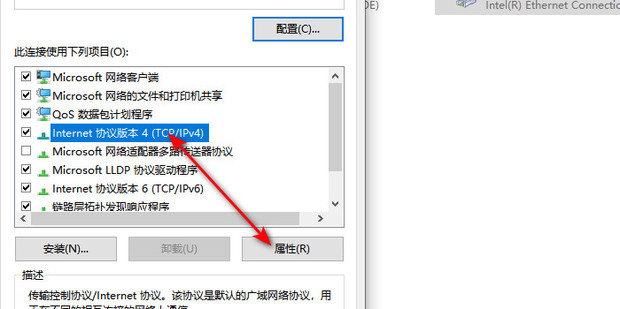
文章目录
- 为什么大多数快连VPN用户无需手动设置DNS?
- 什么情况下您可能需要自定义DNS?
- 修改DNS前必读:风险与注意事项
- 推荐的公共DNS服务器
- 如何在不同设备上为快连VPN设置自定义DNS?(分步指南)
- 如何验证DNS设置是否成功并检查DNS泄漏?
- FAQ:关于快连VPN与DNS的常见问题
- 结论:为您的快连VPN选择最佳DNS策略
为什么大多数快连VPN用户无需手动设置DNS?
在深入探讨如何修改DNS之前,一个核心问题值得我们首先明确:对于绝大多数快连VPN用户来说,手动修改DNS是完全没有必要的。 快连VPN在设计之初就充分考虑了用户的便利性与安全性,其内置的解决方案已经足够优秀。
1. 内置智能DNS系统: 当您连接快连VPN时,您的所有网络请求,包括DNS查询,都会通过加密的VPN隧道发送到快连的私有DNS服务器。这个系统经过高度优化,可以智能地为您的网络请求选择最快、最稳定的解析路径。这意味着您无需费心研究和测试哪个公共DNS更快,快连已经为您完成了这项工作。
2. 自动DNS泄漏保护: DNS泄漏是使用VPN时一个严重的安全隐患。它指的是即使您的网络流量通过VPN隧道传输,DNS查询请求却意外地发送到了您本地ISP(互联网服务提供商)的服务器,从而暴露了您的真实地理位置和浏览活动。快连VPN具备强大的DNS泄漏保护机制,确保所有DNS请求都强制通过VPN加密通道,从根本上杜绝了泄漏风险。
3. 简化操作,一键连接: 快连VPN的核心理念是“简单、快速”。我们希望用户下载安装后,只需一键点击即可享受安全自由的网络。如果要求用户进行复杂的DNS配置,无疑违背了这一初衷。因此,依赖快连的默认设置,是体验其最佳性能和安全性的最可靠方式。
什么情况下您可能需要自定义DNS?
尽管快连VPN的默认设置非常出色,但在某些特定场景下,自定义DNS设置依然有其用武之地。了解这些情况可以帮助您判断是否真的需要动手修改。
- 高级故障排除: 如果您在连接快连VPN后,遇到特定网站或服务无法访问的问题,而切换不同服务器节点也无法解决,这有时可能与DNS解析有关。此时,临时更换一个公共DNS(如Google DNS)可以作为一种有效的故障排除手段。
- 访问特定流媒体库: 某些流媒体服务(如Netflix)的地区内容库检测机制非常复杂。在极少数情况下,快连VPN的默认DNS可能无法解锁某个特定地区的内容库,而更换为该地区常用的公共DNS可能会奏效。
- 使用具备特殊功能的DNS: 一些公共DNS提供商提供特殊功能。例如,OpenDNS提供可定制的家庭过滤器,用于屏蔽成人内容或恶意网站,适合有孩子的家庭;而某些DNS服务则专注于提供更强的恶意软件和网络钓鱼防护。如果您有这类特定需求,自定义DNS就变得很有必要。
- 个人偏好与测试: 对于喜欢钻研技术的网络高级用户而言,测试不同DNS服务器的性能、隐私政策和响应时间本身就是一种乐趣。他们可能希望完全掌控自己的网络环境,包括DNS解析的每一个环节。
修改DNS前必读:风险与注意事项
在您决定修改DNS设置之前,请务必了解其中潜在的风险和需要注意的事项。错误的操作可能会削弱而不是增强您的网络体验。
潜在的DNS泄漏风险: 这是最大的风险。如果您在设备上手动配置了DNS,却没有正确设置网络,或者操作系统存在某些缺陷,可能会导致DNS请求绕过VPN隧道。在修改DNS后,必须进行DNS泄漏测试,以确保您的隐私安全无虞。
速度不升反降: 很多人认为Cloudflare的 1.1.1.1 是最快的DNS,但这并非绝对。DNS的速度与您的地理位置和网络环境密切相关。对于某些用户来说,快连VPN经过优化的私有DNS可能比任何公共DNS都要快。盲目更换可能会导致网页加载变慢。
隐私和安全问题: 选择一个值得信赖的DNS提供商至关重要。虽然大多数知名的公共DNS服务(如Google, Cloudflare)都有严格的隐私政策,但一些不知名或恶意的DNS服务器可能会记录您的浏览历史,甚至将您重定向到钓鱼网站。切勿使用来源不明的DNS地址。
记录并准备恢复: 在进行任何更改之前,请记下您设备当前的DNS设置(通常是“自动获取”)。如果更改后出现任何网络问题,您可以轻松地恢复到原始状态。
推荐的公共DNS服务器
如果您确定需要自定义DNS,选择一个可靠的公共DNS服务是第一步。以下是一些全球范围内广受好评的选项,您可以根据自己的需求进行选择。
| DNS提供商 | 主要优势 | 首选DNS (IPv4) | 备用DNS (IPv4) | 隐私政策 |
|---|---|---|---|---|
| Cloudflare DNS | 速度极快,注重隐私 | 1.1.1.1 |
1.0.0.1 |
承诺24小时内删除所有日志 |
| Google Public DNS | 稳定可靠,全球覆盖广 | 8.8.8.8 |
8.8.4.4 |
保留匿名的永久日志和临时的个人日志 |
| OpenDNS (Cisco) | 安全功能强大,提供家庭防护 | 208.67.222.222 |
208.67.220.220 |
提供多种服务,隐私政策相对复杂 |
| Quad9 DNS | 专注于安全,拦截恶意域名 | 9.9.9.9 |
149.112.112.112 |
不记录用户IP地址,隐私友好 |
如何在不同设备上为快连VPN设置自定义DNS?(分步指南)
重要提示:以下所有设置均在您设备的操作系统层面完成,而非在快连VPN应用内部。当您完成设置并连接快连VPN后,VPN将通过您指定的DNS服务器来路由解析请求。
在 Windows 上设置DNS (以 Windows 11 为例)
- 打开“设置” (快捷键
Win + I),点击左侧的“网络和 Internet”。 - 选择您当前连接的网络类型,通常是“WLAN” (无线) 或“以太网” (有线)。
- 点击“硬件属性”。
- 在“DNS 服务器分配”旁边,点击“编辑”。
- 在弹出的对话框中,将“自动(DHCP)”更改为“手动”。
- 打开 IPv4 开关,然后在“首选 DNS”和“备用 DNS”框中,输入您选择的DNS地址(例如,首选
1.1.1.1,备用1.0.0.1)。 - 点击“保存”。现在,连接快连VPN,您的DNS请求将通过新设置的地址进行。
在 macOS 上设置DNS
- 打开“系统设置”,点击侧边栏的“网络”。
- 选择您正在使用的网络服务(例如 Wi-Fi 或以太网)。
- 点击右下角的“详细信息…”按钮。
- 在弹出的窗口中,选择左侧的“DNS”标签。
- 点击左下角的“+”号,输入您要添加的首选DNS服务器地址。再次点击“+”号,输入备用DNS地址。
- 您可以通过拖拽来调整它们的优先顺序。
- 点击“好”完成设置。
在 Android 上设置DNS (以原生Android 10及以上版本为例)
现代Android系统提供了便捷的“私人DNS”功能,这是最推荐的修改方式。
- 打开“设置”,进入“网络和互联网” (或“连接与共享”)。
- 找到并点击“私人DNS” (Private DNS) 选项。
- 选择“私人DNS提供商主机名” (或“指定私人DNS”)。
- 在输入框中,输入您选择的DNS提供商的主机名。例如,对于Cloudflare,输入 `one.one.one.one` 或 `1dot1dot1dot1.cloudflare-dns.com`。对于Google,输入 `dns.google`。
- 点击“保存”。此设置将应用于您的所有网络连接,包括Wi-Fi和移动数据。
在 iOS (iPhone/iPad) 上设置DNS
在iOS上,您可以为特定的Wi-Fi网络修改DNS。
- 打开“设置”,进入“WLAN”。
- 点击您当前连接的Wi-Fi网络旁边的“i”图标。
- 向下滚动,找到“配置DNS”选项,点击进入。
- 选择“手动”,然后删除现有的DNS服务器(如果需要)。
- 点击“添加服务器”,输入首选DNS地址,再次点击添加备用DNS地址。
- 点击右上角的“存储”。
如何验证DNS设置是否成功并检查DNS泄漏?
完成设置后,验证工作至关重要。这能确保您的配置生效且没有引入新的安全漏洞。
- 断开并重新连接快连VPN: 这是为了确保VPN连接应用了您设备最新的网络设置。
- 访问DNS泄漏测试网站: 在浏览器中打开 dnsleaktest.com。
- 进行标准或扩展测试: 网站会自动显示您当前的IP地址和DNS服务器。点击“Standard Test”或“Extended Test”来获取更详细的结果。
- 解读测试结果:
- 安全状态 (无泄漏): 测试结果显示的DNS服务器地址应该与您在快连VPN中所连接的服务器地点一致,或者与您手动设置的公共DNS(如Google或Cloudflare)一致。您不应该看到任何与您本地ISP(如中国电信、中国联通)相关的服务器。
- 危险状态 (存在泄漏): 如果您在结果中看到了本地ISP的DNS服务器信息,则表示存在DNS泄漏。您需要重新检查您的VPN设置和设备网络配置。
FAQ:关于快连VPN与DNS的常见问题
1. 修改DNS会影响我的快连VPN速度吗?
答:可能会。结果因人而异。在某些情况下,选择一个离您物理位置更近、负载更低的公共DNS可能会提升网页加载速度。但在另一些情况下,它可能比快连VPN优化的内部DNS更慢。最好的方法是亲自测试。
2. 使用公共DNS安全吗?
答:使用像Cloudflare、Google、OpenDNS这样信誉良好的大型提供商的公共DNS是相对安全的。它们通常具备更好的安全防护能力。但请务必远离那些不知名的、没有清晰隐私政策的DNS服务,因为它们可能存在安全风险。
3. 我应该选择哪个DNS服务器?
答:这取决于您的核心需求。
– 追求速度和隐私:首选 Cloudflare DNS (1.1.1.1)。
– 追求稳定性和兼容性:Google DNS (8.8.8.8) 是一个可靠的选择。
– 需要家庭网络安全和内容过滤:考虑 OpenDNS (208.67.222.222)。
– 优先拦截恶意软件和钓鱼网站:Quad9 (9.9.9.9) 是个不错的选择。
4. 如果设置错误怎么办?如何恢复默认设置?
答:恢复非常简单。只需按照您之前的设置步骤,返回到DNS配置页面,将“手动”设置改回“自动(DHCP)”或“自动获取”即可。您的设备将再次从网络中自动获取DNS设置。对于Android的私人DNS,只需将其设置为“关闭”或“自动”即可。
结论:为您的快连VPN选择最佳DNS策略
总而言之,对于如何设置快连VPN的DNS服务器,我们的首要建议是:信任并使用快连VPN的默认配置。其内置的智能DNS和防泄漏功能已经为超过99%的用户提供了最佳的速度、安全性和便利性组合。
仅当您是出于故障排除、访问特定内容或利用特殊DNS功能等明确目的时,才应考虑手动修改设备DNS。在操作时,请务必选择一个信誉良好的公共DNS提供商,并严格按照快连vpn提供的步骤进行设置。最重要的是,在修改后立即进行DNS泄漏测试,以确保您的在线隐私和安全万无一失。
快连VPN致力于为您提供无缝、安全的网络体验。无论您选择使用我们的默认设置还是进行高级自定义,我们都将是您探索数字世界的可靠伙伴。


